В этом руководстве мы покажем вам различные способы решения проблемы невозможности открытия приложений с панели задач на ПК с Windows 11. Последняя итерация ОС принесла немало интригующих изменений. Среди них панель задач, кажется, заняла центральное место, метаморфически и буквально. Однако чаще всего это были новости по всем неправильным причинам.
Появилась возможность зарабатывать Биткоины просто в браузере вашего устройства. Зарабатывайте биткойны, смотря видео, общаясь в чате или играя в сети.
Невозможность изменить размер или положение панели задач или перетащить на нее элементы, а также удаление функции «Никогда не объединять» — лишь некоторые из заслуживающих внимания упущений. К несчастью пользователя добавляется тот факт, что он также часто сталкивается с множеством проблем. В связи с этим многие пользователи выразили обеспокоенность тем, что не могут открывать приложения с панели задач на своем ПК с Windows 11. Если вы тоже находитесь в одной лодке, то это руководство поможет вам. Следите за исправлениями.
Windows 10 — Не работает меню ПУСК и панель задач?Есть РЕШЕНИЕ !!!
Исправление невозможности открытия приложений с панели задач в Windows 11

Программы для Windows, мобильные приложения, игры — ВСЁ БЕСПЛАТНО, в нашем закрытом телеграмм канале — Подписывайтесь:)
Рекомендуется попробовать каждый из перечисленных ниже обходных путей, а затем посмотреть, какой из них принесет вам успех. Итак, имея это в виду, давайте начнем.
ИСПРАВЛЕНИЕ 1. Перезагрузите компьютер.
В некоторых случаях это может быть просто незначительный сбой, который приводит к невозможности правильной работы панели задач. Поэтому, прежде чем переходить к каким-либо дополнительным исправлениям, вы должны сначала перезагрузить компьютер. Сделайте это, а затем проверьте, устраняет ли основная проблема.

ИСПРАВЛЕНИЕ 2. Использование сочетания клавиш
Скорее обходной путь, чем исправление, вы можете использовать сочетание клавиш Alt-Tab, чтобы открыть список всех открытых приложений, а затем выбрать нужное окно приложения, чтобы открыть его. Хотя это лучше всего подходит для краткосрочной передышки, но если вы хотите навсегда решить эту проблему невозможности открывать приложения с панели задач в Windows 11, обратитесь к исправлениям, перечисленным ниже.

ИСПРАВЛЕНИЕ 3. Перезапустите проводник Windows.
Проводник Windows содержит панель задач, меню «Пуск», Центр уведомлений и другие связанные компоненты. Таким образом, если есть проблема с проводником, то ее последствия неизбежно будут сталкиваться и с его связанными элементами, в том числе с панелью задач. Следовательно, вам следует рассмотреть возможность перезапуска панели задач, что можно сделать либо перезапустив проводник Windows, либо завершив задачу explorer.exe, оба из которых описаны ниже:
Как исправить — зависает Панель задач в Windows 10
- Используйте сочетания клавиш Ctrl+Shift+Esc, чтобы открыть диспетчер задач.
- Вы попадете на вкладку «Процессы». Выберите оттуда проводник Windows и нажмите кнопку «Перезагрузить», расположенную внизу.

- После этого перейдите на вкладку «Подробности», выберите «explorer.exe» и нажмите кнопку «Завершить задачу», расположенную в правом нижнем углу.

- Теперь проверьте, устраняет ли это проблему невозможности открывать приложения с панели задач в Windows 11.
ИСПРАВЛЕНИЕ 4: перезапустите процессы Windows
Помимо проводника Windows, есть несколько других системных процессов, сохраняющих вкладку на панели задач. В случае, если какой-либо из этих процессов не работает должным образом, его последствия также будут учитываться панелью задач. Таким образом, в этом случае лучше всего завершить задачу всех этих четырех процессов, чтобы они начали с нового экземпляра с нуля. вот как:

- Вызовите Диспетчер задач с помощью сочетания клавиш Ctrl+Shift+Esc.
- Затем перейдите на вкладку «Сведения» и завершите задачу следующих четырех процессов: ShellExperienceHost.exe SearchIndexer.exe SearchHost.exe RuntimeBroker.exe
- Теперь проверьте, устраняет ли это проблему невозможности открывать приложения с панели задач в Windows 11.
ИСПРАВЛЕНИЕ 5. Используйте команды SFC и DISM
Средство проверки системных файлов и система обслуживания и управления образами развертывания — это два служебных инструмента командной строки, которые сканируют поврежденные файлы Windows, а затем заменяют их рабочими аналогами. Основное различие между ними заключается в том, что SFC заменяет поврежденные файлы рабочими из кэшированного каталога на вашем ПК, а DISM делает это, загружая рабочие файлы с онлайн-серверов Microsoft. И на данный момент мы будем использовать оба этих инструмента для решения основной проблемы. Следуйте вместе.
- Для начала щелкните правой кнопкой мыши меню «Пуск» и выберите Терминал Windows (Администратор).
- Затем щелкните стрелку вниз рядом со значком новой вкладки и выберите «Командная строка» из списка.
- После открытия окна CMD скопируйте и вставьте приведенную ниже команду, чтобы открыть инструмент SFC: sfc /scannow

- После завершения сканирования SFC пришло время использовать инструмент DISM. Поэтому скопируйте и вставьте следующую команду: DISM/Online/Cleanup-Image/RestoreHealth.

- После завершения сканирования DISM рекомендуется перезагрузить компьютер.
- Затем проверьте, устраняет ли это проблему невозможности открывать приложения с панели задач в Windows 11.
ИСПРАВЛЕНИЕ 6: Настройка масштаба и разрешения экрана
Временное изменение масштаба и разрешения экрана вашего экрана приведет к обновлению его основных настроек, что, в свою очередь, может решить проблему, с которой мы сейчас имеем дело. Итак, давайте попробуем и посмотрим на результаты. Вот как это можно сделать:

- Откройте меню «Настройки» с помощью сочетания клавиш Windows + I.
- Затем выберите «Система» с левой стороны и перейдите к «Дисплей».
- Теперь измените масштаб и разрешение экрана на любое другое значение.
- Пусть новые настройки будут реализованы. После этого вернитесь к исходным настройкам дисплея.
- Проверьте, устраняет ли это проблему невозможности открывать приложения с панели задач в Windows 11.
ИСПРАВЛЕНИЕ 7. Удаление службы IRIS
Всегда были споры о фактическом использовании этого файла (возможно, связанные с Объявления Windows Spotlight?). Но не подлежит обсуждению тот факт, что он оказывается виновником большинства основных проблем, включая ту, с которой мы сейчас имеем дело. Поэтому вам следует рассмотреть возможность удаления этой службы. Это можно сделать, просто выполнив одну строку команды в окне CMD. Поэтому запустите командную строку от имени администратора из меню «Пуск», скопируйте и вставьте приведенную ниже команду и нажмите Enter:
reg удалить HKCUSOFTWAREMicrosoftWindowsCurrentVersionIrisService /f shutdown -r -t 0

После успешного выполнения команды перезагрузите компьютер (если это не произошло автоматически). Затем проверьте, устраняет ли это проблему невозможности открывать приложения с панели задач в Windows 11.
ИСПРАВЛЕНИЕ 8: изменение значения реестра EnableXamlStartMenu
В некоторых случаях это может быть меню «Пуск», которое может конфликтовать с обычными функциями панели задач. Поскольку первый разработан на языке XAML, настройки его параметров XAML путем изменения его значения в редакторе реестра должно быть достаточно для устранения основной проблемы. Итак, выполните следующие шаги, чтобы попробовать:
- Откройте диалоговое окно «Выполнить» с помощью сочетания клавиш Windows + R.
- Затем введите приведенную ниже команду и нажмите Enter, чтобы открыть редактор реестра: regedit
- Теперь скопируйте и вставьте указанное ниже место в адресную строку редактора реестра и нажмите Enter: HKEY_CURRENT_USERSoftwareMicrosoftWindowsCurrentVersionExplorerAdvanced.

- Добравшись до папки «Дополнительно», щелкните правой кнопкой мыши пустое место с правой стороны и выберите «Создать» > «Значение DWORD (32-разрядное)».

- Назовите его EnableXamlStartMenu и дважды щелкните, чтобы открыть его. Теперь введите 0 в поле «Значение данных» и нажмите «ОК», чтобы сохранить его.

- После этого перезагрузите компьютер, а затем проверьте, устраняет ли это проблему невозможности открывать приложения с панели задач в Windows 11.
ИСПРАВЛЕНИЕ 9: сброс панели задач
Если ни один из вышеупомянутых методов не привел к успеху, то вашим последним действием должен быть сброс панели задач до заводского состояния по умолчанию. Обратите внимание, что все приложения, которые вы закрепили на панели задач, или любые изменения пользовательского интерфейса, которые вы внесли, будут удалены. Так что, если это хорошо, обратитесь к приведенным ниже инструкциям, чтобы сбросить панель задач Windows 11:
- Щелкните правой кнопкой мыши пустое место на рабочем столе и выберите «Создать» > «Текстовый документ».
- Теперь откройте файл и скопируйте и вставьте в него следующую команду: REG DELETE HKCUSoftwareMicrosoftWindowsCurrentVersionExplorerStreamsDesktop /F taskkill /f /im explorer.exe taskkill /f /im shellexperiencehost.exe del %localappdata%PackagesMicrosoft.Windows.ShellExperienceHost_cw5n1h2txyewyTempState* /q start explorer.exe

- После этого перейдите в «Файл»> «Сохранить как» и измените тип «Сохранить как» на «Все файлы». Затем назовите его rt.bat и нажмите «Сохранить».

- Теперь откройте этот пакетный файл, и он должен сбросить панель задач в течение нескольких секунд.
- После этого проверьте, устраняет ли это проблему невозможности открывать приложения с панели задач в Windows 11.
Вот и все. Это были девять различных способов решить проблему невозможности открывать приложения с панели задач в Windows 11. Если у вас есть какие-либо вопросы относительно вышеупомянутых шагов, сообщите нам об этом в комментариях. Мы вернемся к вам с решением в ближайшее время.
Источник: vgev.ru
Почему не работают значки на панели задач windows 10
Решение проблем с зависанием панели задач в Windows 10
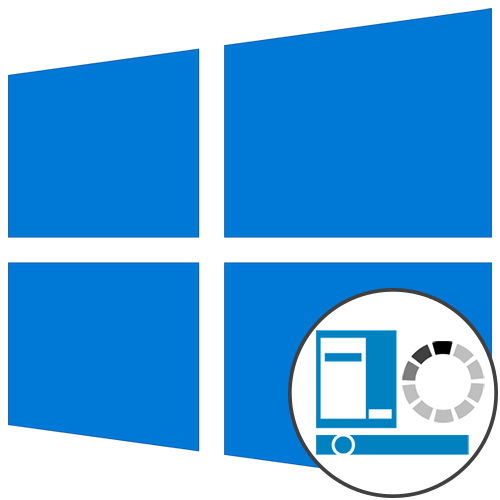
Способ 1: Перезапуск «Проводника»
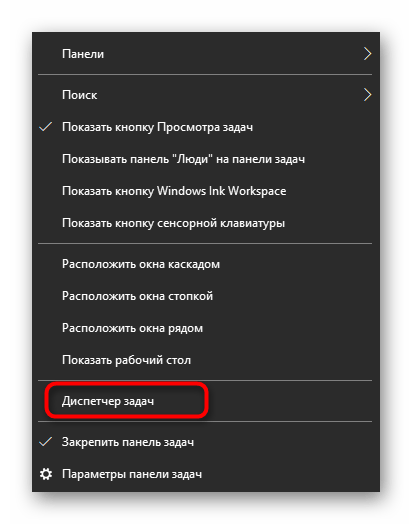
Самый банальный метод, решающий проблему с зависанием панели задач в Windows 10, — перезапуск «Проводника». Этот вариант будет оптимальным в тех ситуациях, когда неполадка появляется крайне редко и на слабых компьютерах.
-
Запустите «Диспетчер задач» любым удобным образом, например, клавишами Ctrl + Shift + Esc или кликом ПКМ по «Пуску»/панели задач.
На вкладке «Процессы» используйте сортировку по имени, чтобы быстрее найти «Проводник».
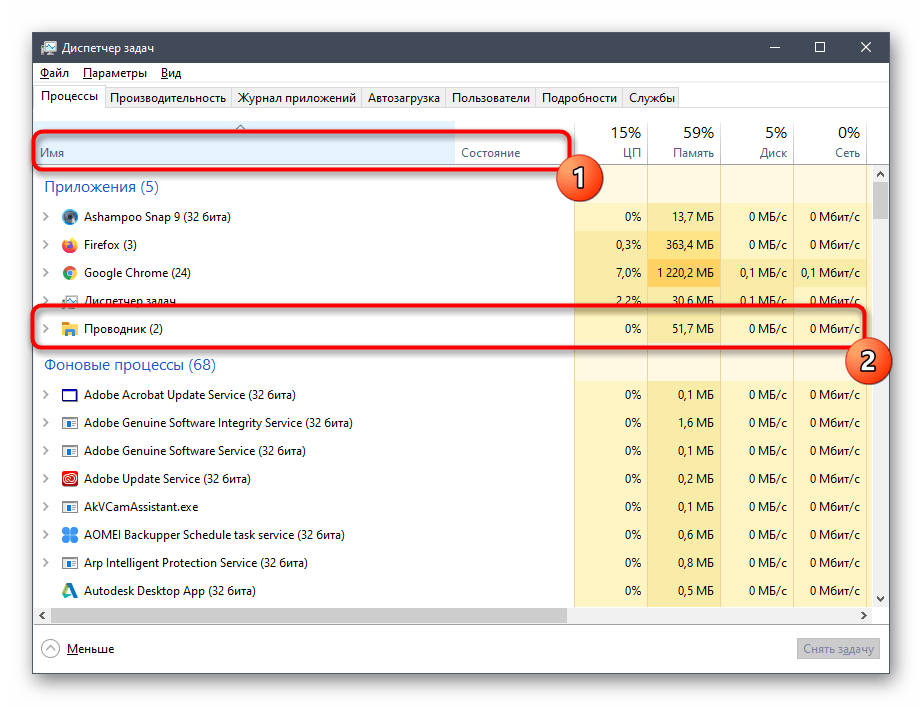
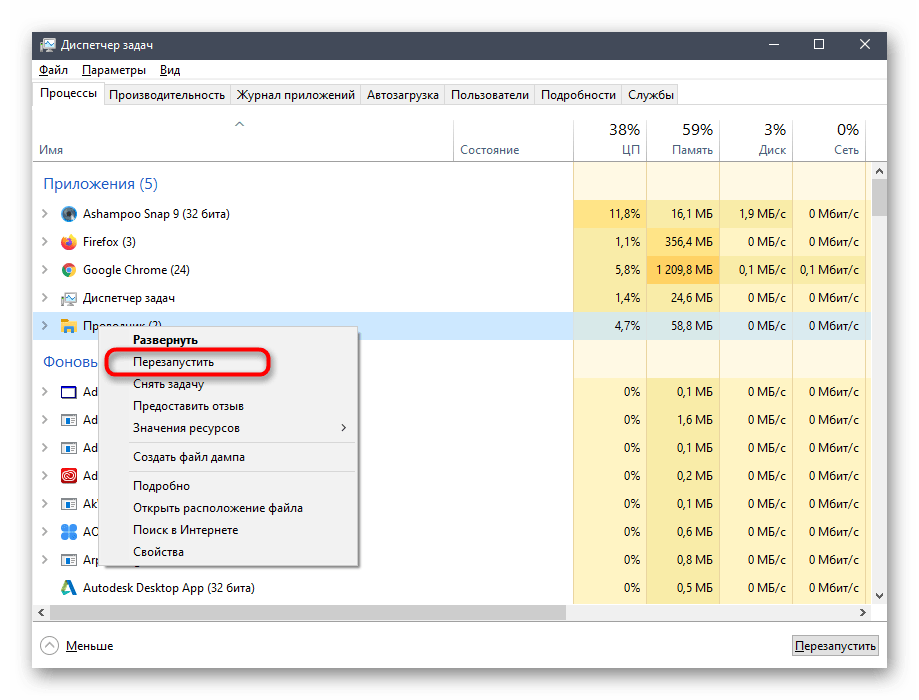 После этого все значки на рабочем столе, а также панель задач пропадает, что обозначает текущую перезагрузку файлового менеджера. Спустя несколько минут все элементы снова отобразятся, и вы можете переходить к проверке работоспособности панели задач.
После этого все значки на рабочем столе, а также панель задач пропадает, что обозначает текущую перезагрузку файлового менеджера. Спустя несколько минут все элементы снова отобразятся, и вы можете переходить к проверке работоспособности панели задач.
Способ 2: Повторная регистрация панели задач в ОС
Иногда рассматриваемая проблема возникает из-за того, что у панели задач по каким-то причинам сбивается регистрация в операционной системе Windows 10. Тогда ее нужно самостоятельно повторить, сделав всего пару простых действий. 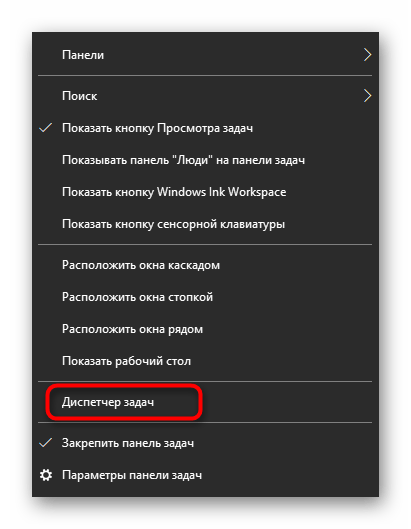 В нем переместитесь на вкладку «Службы» и найдите там «Брандмауэр Защитника Windows».
В нем переместитесь на вкладку «Службы» и найдите там «Брандмауэр Защитника Windows». 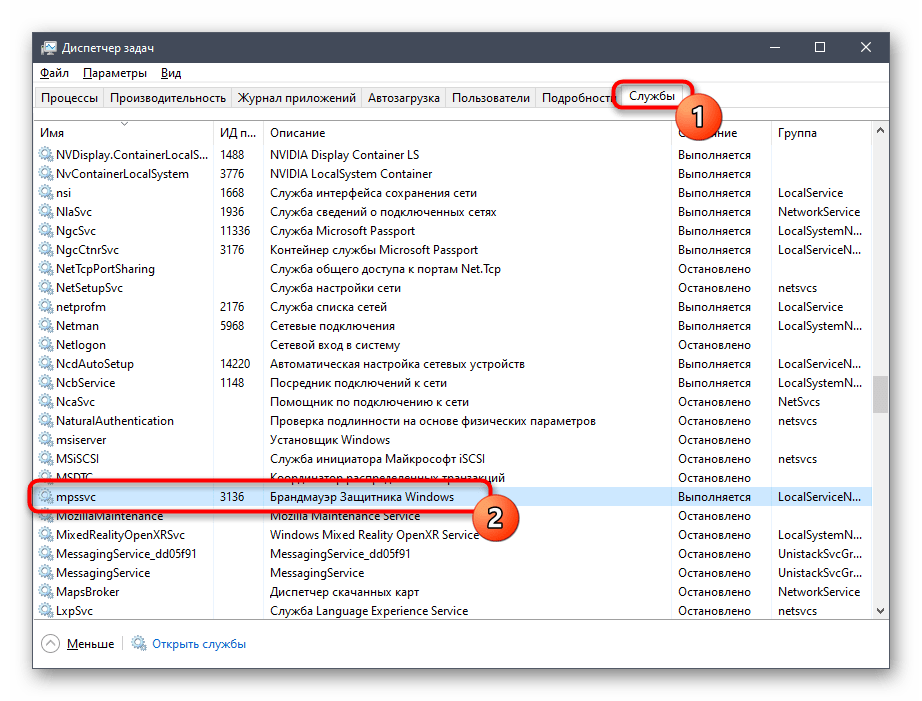
Посмотрите, работает ли эта служба. Если нет, кликните по ней ПКМ и выберите пункт «Запустить». 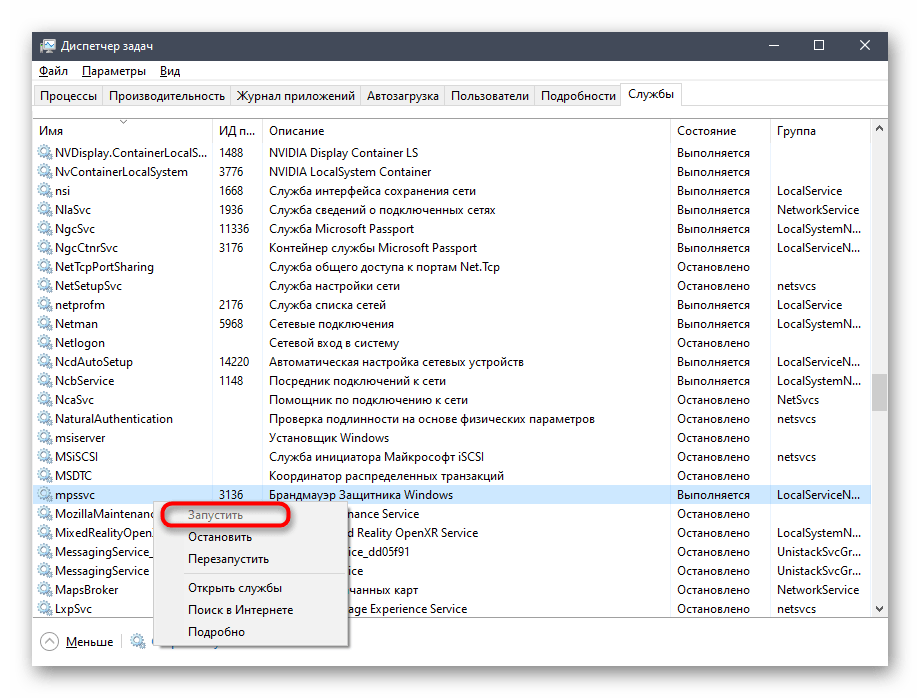 После щелкните ПКМ по кнопке «Пуск» и выберите там пункт «Windows PowerShell (администратор)».
После щелкните ПКМ по кнопке «Пуск» и выберите там пункт «Windows PowerShell (администратор)».
Если панель задач зависла вместе с ним, нажмите клавиши Win + R, введите там команду powershell и подтвердите запуск клавишей Enter. 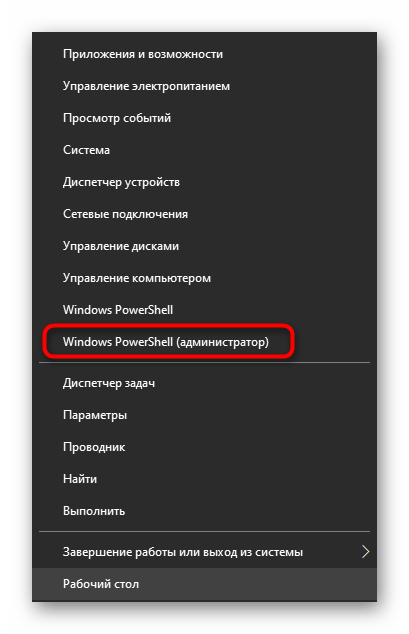
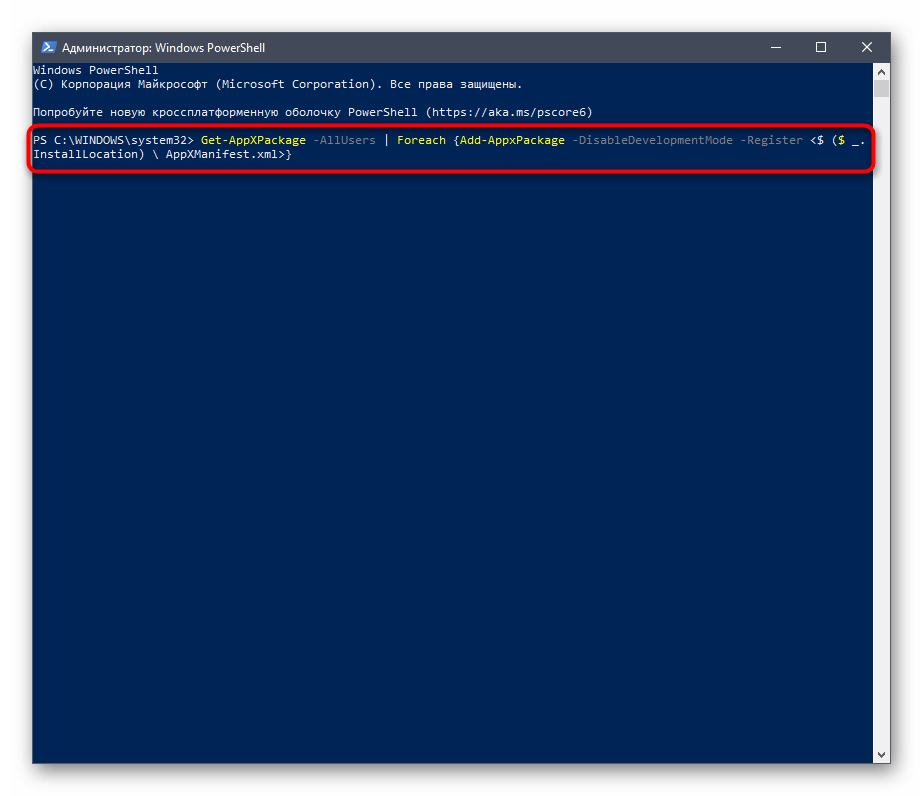 По завершении вы должны получить уведомление о том, что команда была выполнена успешно. Если этого не произошло или же панель задач по-прежнему зависает, переходите к следующим методам.
По завершении вы должны получить уведомление о том, что команда была выполнена успешно. Если этого не произошло или же панель задач по-прежнему зависает, переходите к следующим методам.
Способ 3: Проверка службы «Диспетчер пользователей»
Служба «Диспетчер пользователей» может напрямую влиять на работоспособность панели задач. Важно, чтобы компонент находился во включенном состоянии. Для этого стоит выполнить одну небольшую проверку, что производится так:
-
Откройте утилиту «Выполнить», зажав Win + R, где введите services.msc и нажмите на Enter.
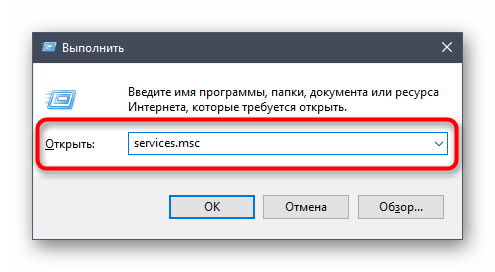 Отыщите в списке службу «Диспетчер пользователей» и дважды кликните по ней левой кнопкой мыши, чтобы перейти в свойства.
Отыщите в списке службу «Диспетчер пользователей» и дважды кликните по ней левой кнопкой мыши, чтобы перейти в свойства.
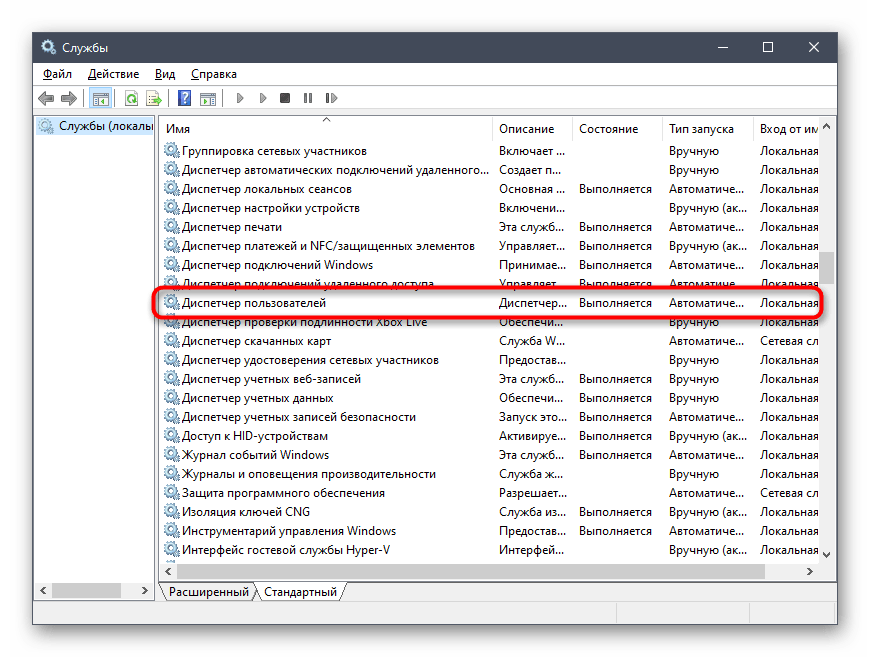 Там убедитесь, что служба находится во включенном состоянии, а в противном случае вручную активируйте ее.
Там убедитесь, что служба находится во включенном состоянии, а в противном случае вручную активируйте ее. 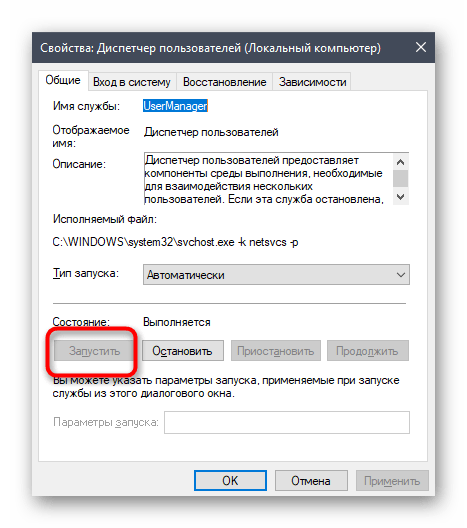 Иногда нужна перезагрузка компьютера, чтобы все изменения вступили в силу. Тогда дополнительно убедитесь, что данная служба запускается автоматически, а по необходимости вручную измените этот параметр.
Иногда нужна перезагрузка компьютера, чтобы все изменения вступили в силу. Тогда дополнительно убедитесь, что данная служба запускается автоматически, а по необходимости вручную измените этот параметр.
Способ 4: Удаление недавних приложений
Недавно установленные приложения тоже могут стать причиной зависания панели задач. Некоторые из них оказывают влияние на операционную систему, провоцируя возникновение различных ошибок. Если вы недавно инсталлировали какой-либо софт, после чего начали замечать зависания панели задач, рекомендуется избавиться от него.
Для этого откройте «Пуск» и перейдите в «Параметры». Если «Пуск» тоже завис, нажмите клавиши Win + I.
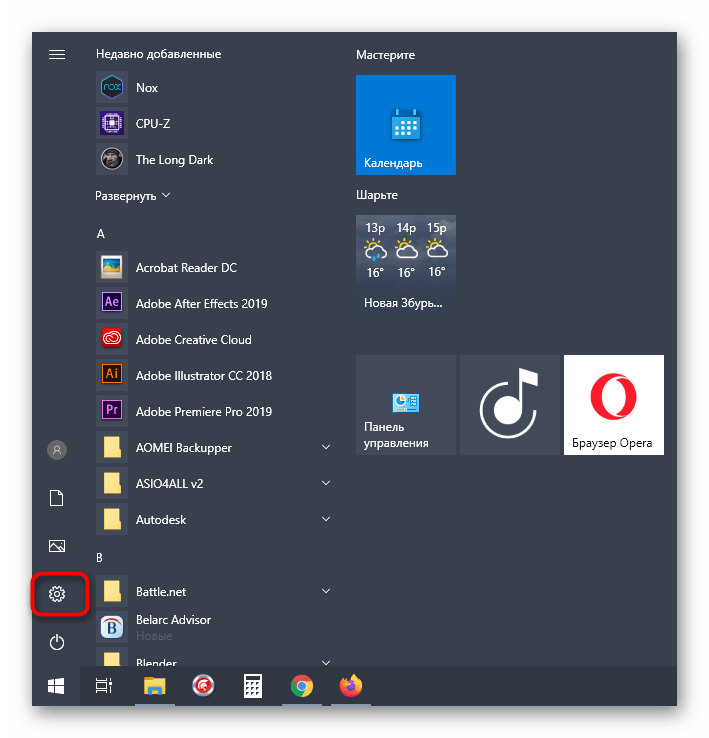
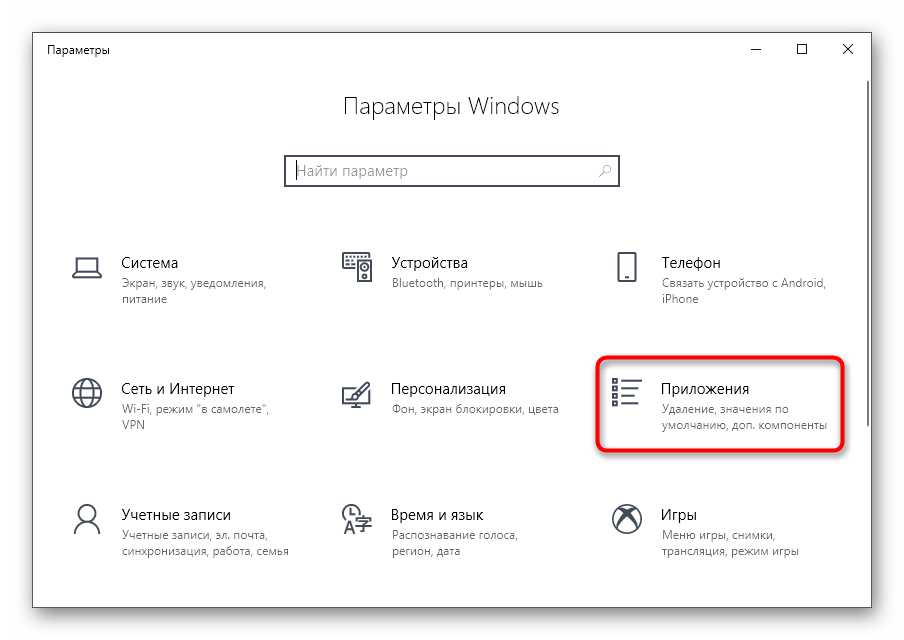 Пролистайте список, чтобы найти ту самую программу и удалить ее.
Пролистайте список, чтобы найти ту самую программу и удалить ее. 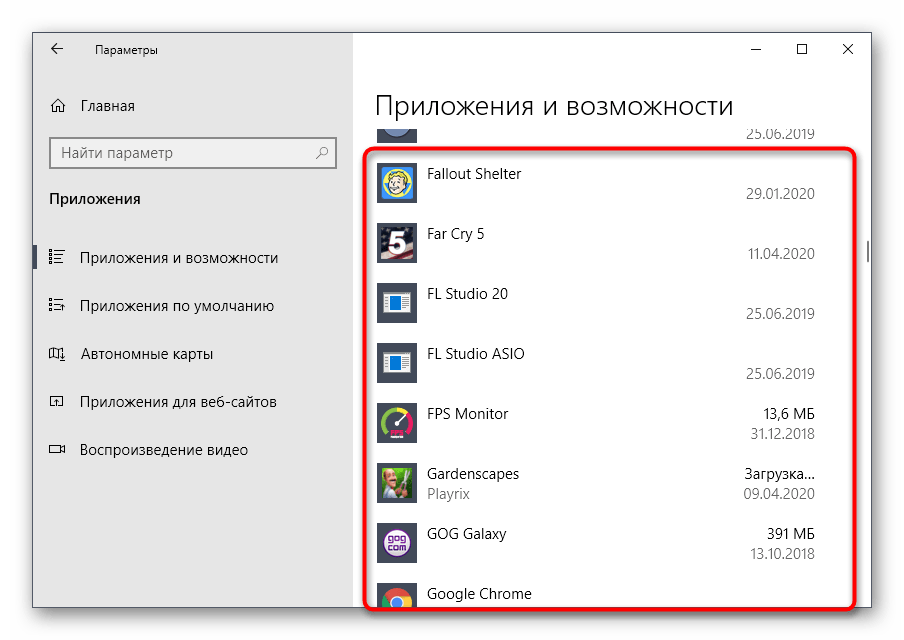
Более детальную информацию о методах деинсталляции ПО можно получить в отдельном материале на нашем сайте, перейдя по расположенной далее ссылке. Иногда стороннее приложение может заразить компьютер вирусами, что тоже оказывает негативное влияние на работу ОС. Если вы заметили подозрительные программы, которые не устанавливали самостоятельно, удалили их, но даже после этого ошибки все равно остались, просканируйте компьютер на наличие опасных программ.
Способ 5: Проверка настроек персонализации
Определенные настройки персонализации могут вызвать проблемы с работой панели задач как на слабых компьютерах, так и на мощных. Их рекомендуется отключить ради проверки действенности метода следующим образом:
-
Снова перейдите в «Параметры» через меню «Пуск».
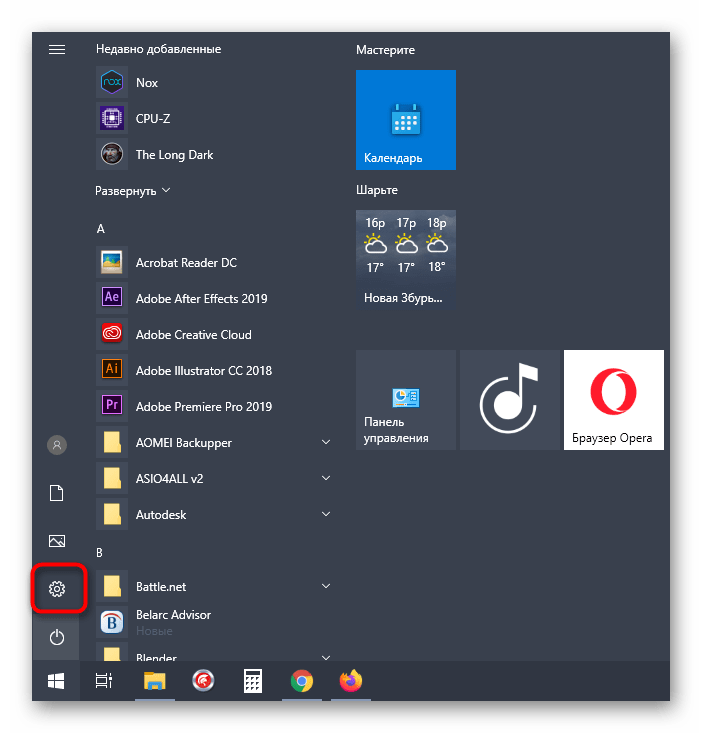 Там уже выберите плитку «Персонализация».
Там уже выберите плитку «Персонализация». 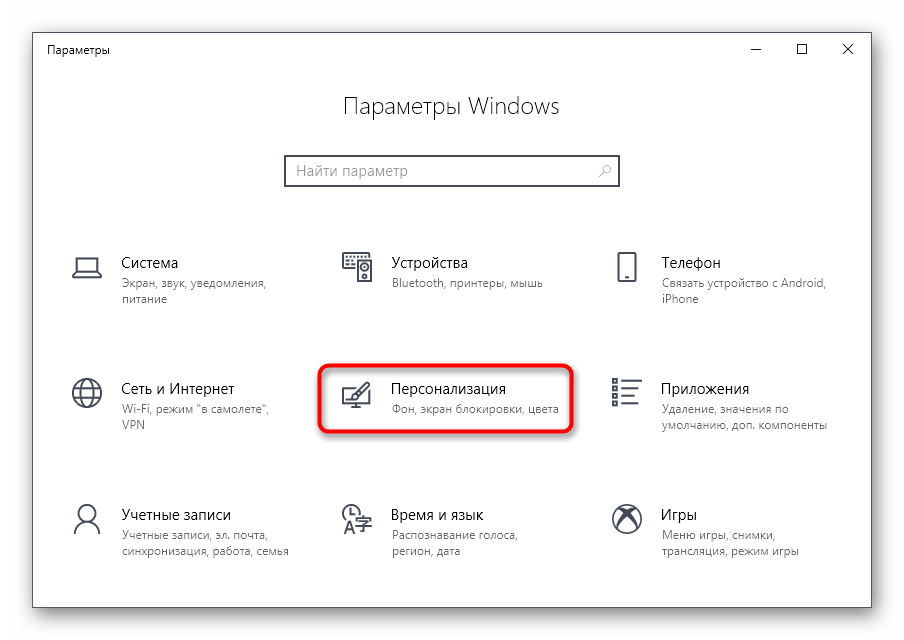
Опуститесь к пункту «Панель задач» и отключите отображение эмблем. 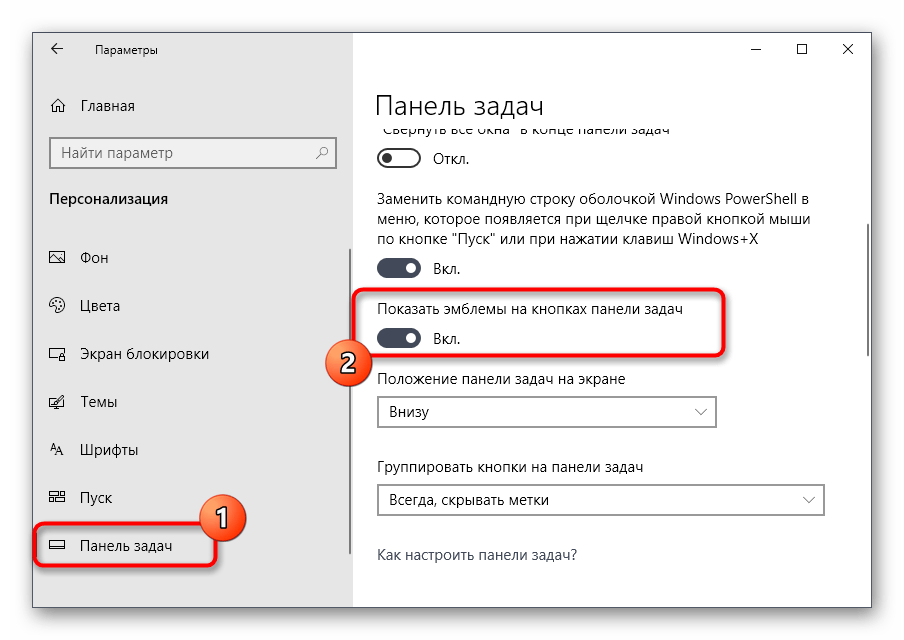 В этом же окне ниже отключите отображение контактов, если вдруг этот параметр был включенным.
В этом же окне ниже отключите отображение контактов, если вдруг этот параметр был включенным. 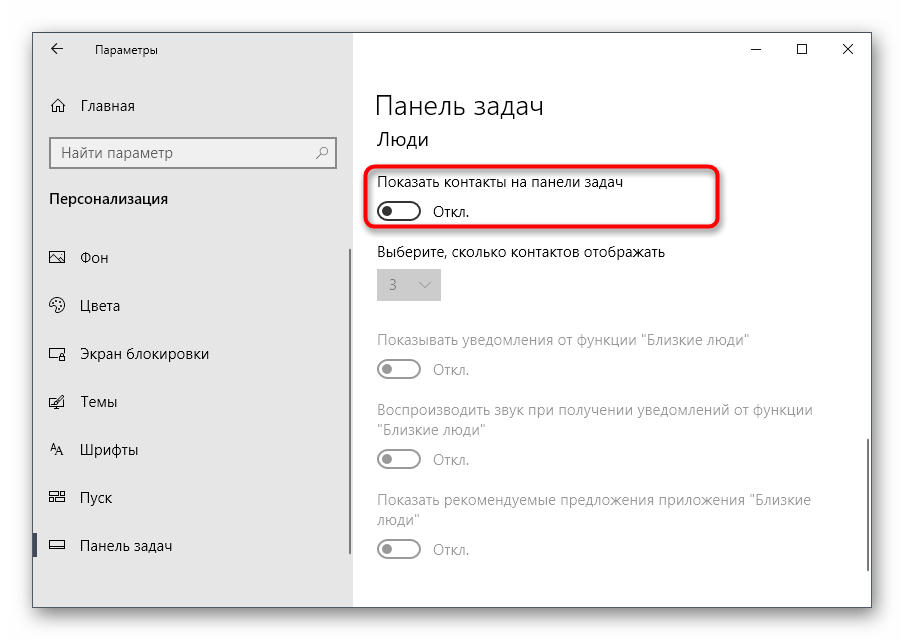
Способ 6: Проверка целостности системных файлов
Последний метод, связанный с восстановлением работы панели задач, заключается в проверке целостности системных файлов. Для этого сначала нужно использовать команду sfc /scannow , введя ее в «Командной строке». Если это сканирование завершится ошибкой, стоит обратиться к DISM, решающим ошибки других системных компонентов. Развернутую информацию по этому поводу ищите в статье от нашего автора по ссылке ниже. Источник
Исправление неполадок «Панели задач» в Windows 10

Довольно часто в Windows 10 перестает работать «Панель задач». Причина этого может быть в обновлениях, конфликтующем программном обеспечении или заражении системы вирусом. Есть несколько эффективных методов устранения данной проблемы.
Возвращение работоспособности «Панели задач» в Windows 10
Проблему с «Панелью задач» можно легко решить встроенными инструментами. Если речь идёт о заражении вредоносным ПО, тогда стоит проверить систему портативными антивирусами. В основном варианты сводятся к сканированию системы на наличие ошибки с последующим ее устранением или перерегистрации приложения.
Способ 1: Проверка целостности системы
Возможно, в системе были повреждены важные файлы. Это могло повлиять на работоспособность панели. Сканирование можно провести в «Командной строке».
- Зажмите комбинацию Win+Х.
- Выберите «Командная строка (администратор)».
 и запустите клавишей Enter.
и запустите клавишей Enter. 
Начнется процесс проверки. После его окончания, возможно, вам будут предложены варианты исправления неполадок. Если же нет, переходите к следующему способу.
Способ 2: Перерегистрация «Панели задач»
Чтобы восстановить работоспособность приложения, можно попробовать перерегистрировать его с помощью PowerShell.
-
Зажмите Win+X и найдите «Панель управления».
 Переключитесь на «Крупные значки» и найдите «Брандмауэр Windows».
Переключитесь на «Крупные значки» и найдите «Брандмауэр Windows». 

Отключите работу брандмауэра, отметив необходимые пункты.  C:WindowsSystem32WindowsPowerShellv1.0
C:WindowsSystem32WindowsPowerShellv1.0
Нажмите на PowerShell правой кнопкой мыши и выберите «Запуск от имени администратора».  Скопируйте и вставьте такие строки: Get-AppXPackage -AllUsers | Foreach
Скопируйте и вставьте такие строки: Get-AppXPackage -AllUsers | Foreach 
Способ 3: Перезапуск «Проводника»
Часто панель отказывается работать из-за какого-то сбоя в «Проводнике». Чтобы это исправить, можно попробовать перезапустить данное приложение.

- Зажмите Win+R.
- Скопируйте и вставьте в поле ввода следующее:
REG ADD «HKCUSoftwareMicrosoftWindowsCurrentVersionExplorerAdvanced» /V EnableXamlStartMenu /T REG_DWORD /D 0 /F» Здесь были перечислены основные методы, которые могут помочь в решении проблемы с «Панелью задач» в Виндовс 10. Если ни один из них не помог, тогда попробуйте воспользоваться точкой восстановления. Источник
Что делать если не работает панель задач в Windows 10

Возникли проблемы с панелью задач в Windows 10? Не работает панель задач или некоторые её значки? Что делать и как быстро решить эту проблему в Windows 10.
Сканирование системы SFC
После так называемых осенних обновлений Windows 10 (Fall Update, November Update и Threshold 2), многие пользователи столкнулись с проблемами некорректного функционирования панели задач и кнопки Пуск. Панель задач в Windows 10 перестала работать согласно своему предназначению. Сначала эта проблема возникла только со значком громкости – его никак нельзя было запустить.
Затем та же проблема появилась с кнопкой Пуск. Начнём с самого простого метода. Просканируем Windows 10 с помощью встроенного средства SFC. Для этого кликните правой кнопкой мыши на значок Пуск и выберите в выпадающем меню пункт «Командная строка (администратор)».
В открывшейся окне введите следующую команду: Сканирование может занять некоторое время, но следует дождаться его завершения. Есть большие шансы с помощью этого средства решить неполадку, которая не позволяла использовать значки на панели задач Виндовс 10. Если не помогло, воспользуйтесь похожим инструментом, который доступен в рамках программы CCleaner. В разделе Реестр выполните поиск и исправление неполадок, а затем перезагрузите компьютер.
Если всё-таки сканирование не принесло должных результатов и она по прежнему не работает – переходим ко второму способу.
Перезапуск панели задач через PowerShell
Итак, что делать если первый способ не работает. Попробуем её перезапустить (восстановить). Но прежде чем перейти к перезапуску, нужно выключить брандмауэр Windows 10 (если ранее он был включен). Затем запустите приложение PowerShell в режиме администратора. Если не работает кнопка Пуск, то приложение можно найти с помощью Проводника.
Для этого перейдите в следующий каталог: В указанной папке кликните правой кнопкой мыши на файл powershell.exe и запустите его в режиме администратора.
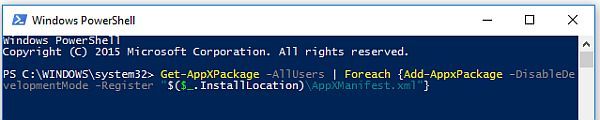
Ещё один способ запустить PowerShell с помощью Диспетчера задач. Для этого, вызываем Диспетчер задач Windows 10 нажатием на клавиши Ctrl+Shift+Esc. В меню Файл открываем пункт «Запустить новую задачу», вводим или вставляем в поле «PowerShell», отмечаем галкой запускать от имени администратора и подтверждаем нажатием на Enter. В открывшемся окне PowerShell вставьте и подтвердите следующую команду. Она позволит перезапустить панель задач в Windows 10 и восстановить её функциональные возможности: После выполнения этой команды, если был выключен брандмауэр и приложение PowerShell запущено в режиме администратора, произойдет перезагрузка (восстановление) панели задач.
Этот процесс может занять некоторое время. Не нужно даже перезагружать компьютер. Исправления произойдут автоматически и после этого она должна работать должным образом.
Как включить/отключить брандмауэр Windows
Если вы не знаете, как включить или отключить брандмауэр – предлагаем краткую инструкцию. Вызовите окно Выполнить с помощью клавиш Win+R и введите следующую команду: В открывшемся окне Службы в списке найдите пункт «Брандмауэр Windows». Кликните на нём правой кнопкой мыши и выберите «Свойства». В секции Тип запуска выберите «Вручную» и нажмите «Применить».
Затем в поле «Состояние» кликните на Пуск. Вот и всё, брандмауэр будет включен.
Заключение
Вам теперь известно, что делать при возникновении проблем с её работоспособностью. Особенно эффективен второй способ, который позволит перезапустить панель задач в Виндовс 10 и вернуть её значкам полную функциональность. Тем не менее, если у вас возникнуть какие-либо неполадки или указанные способы не будут работать – сообщите нам об этом в комментариях. Ваши сообщения помогут нам улучшить предоставленный материал.

Похожие статьи
Не работает:
Add-AppxPackage : Заданный URI является недопустимым: «C:WindowsSystemAppsMicrosoft.AAD.BrokerPlugin_cw5n1
h2txyewyAppXManifest.xml»
строка:1 знак:38
+ … | Foreach
Источник: onecomp.ru
Исправить закрепленные приложения, которые не открываются на панели задач в Windows 10

Когда вы открываете закрепленное приложение на панели задач, оно открывается именно там, где оно закреплено. Под значком появится линия, показывающая, что закрепленное приложение запущено. Вот что происходит, когда ярлык на панели задач закреплен правильно. Скорее всего, это будет работать в более старых версиях Windows, но не в Windows 10.
Похоже, есть странная ошибка, из-за которой приложения открываются отдельно от закрепленных за ними значков. У вас есть целый ряд значков, а затем второй значок, показывающий его активное окно. Второго значка, показывающего запущенное приложение, не должно быть. Закрепленный значок должен показывать, что приложение запущено.
Если значки ваших приложений работают иначе, у вас проблема. Вот как вы можете исправить закрепленные приложения, которые не открываются на панели задач в Windows 10.
Как исправить BSOD при выключении Bluetooth в Windows 10
Эта проблема возникает, если вы неправильно закрепляете приложения. В частности, если вы закрепили приложение на панели задач из меню «Пуск», есть большая вероятность, что у вас возникнет эта проблема. Вот как это выглядит.
Firefox закреплен между Chrome и Netflix. Однако на панели задач есть второй значок Firefox с выделением под ним. Эта подсветка должна появиться под значком, закрепленным между Chrome и Netflix.
Чтобы исправить это, откройте проблемное приложение. Приложение откроется отдельно, как показано на скриншоте выше. Щелкните правой кнопкой мыши значок закрепленного приложения и выберите «Открепить с панели задач».
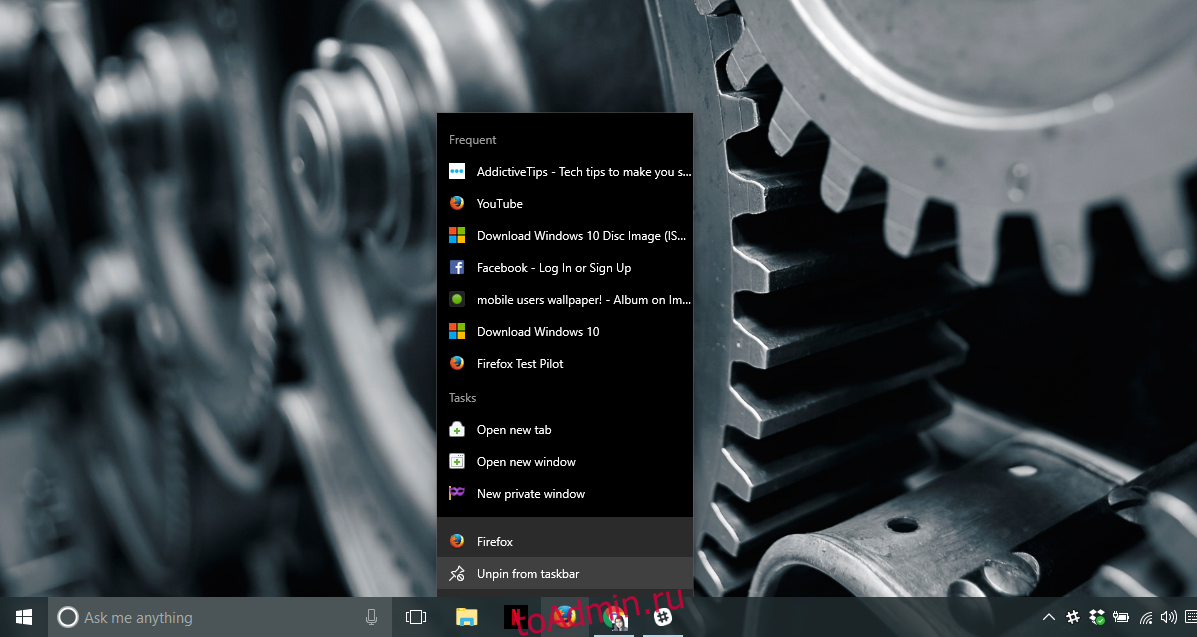
Щелкните правой кнопкой мыши значок приложения, который показывает, что приложение все еще работает. Выберите в меню «Закрепить на панели задач». Перетащите значок и поместите его в нужное место на панели задач. Закройте приложение и откройте его снова.
Как получить доступ к командной строке без загрузки на рабочий стол в Windows 10
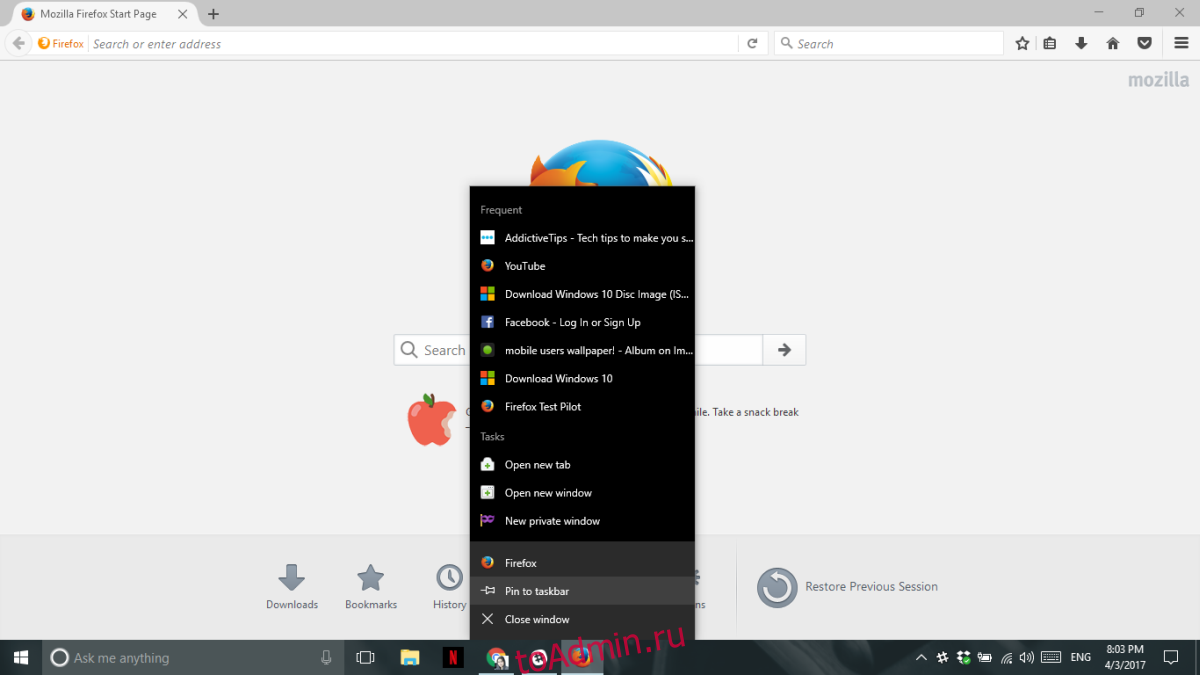
Значок закрепленного приложения будет выделен, когда приложение запущено. Второй значок того же приложения не появится на панели задач, чтобы показать, что оно запущено.
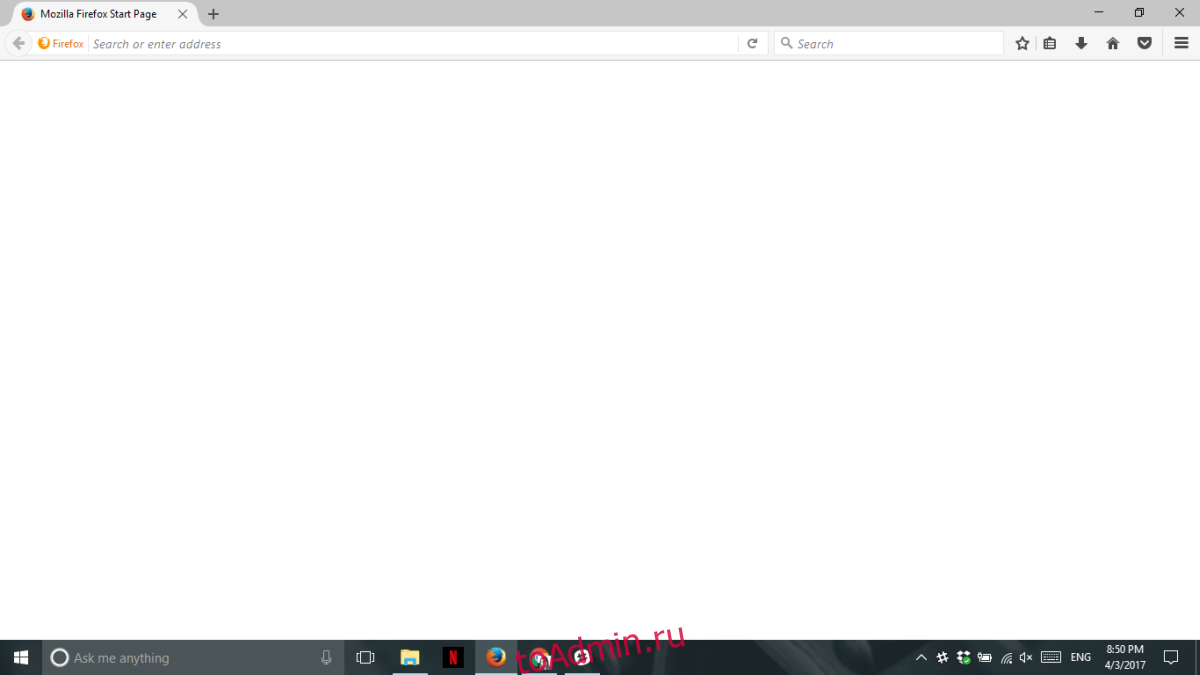
Закрепленные приложения не открываются на месте. Проблема возникает только тогда, когда это настольное приложение. Приложения Магазина Windows кажутся невосприимчивыми. Также возможно, что это проблема Windows 10, а в более старых версиях Windows ее нет. Проблему легко воспроизвести.
Все, что вам нужно сделать, это закрепить приложение на панели задач из меню «Пуск». Вы можете закрепить приложение из списка приложений или из плитки. Когда вы запускаете приложение, оно не открывается в закрепленном месте на панели задач.
Как добавить обложку альбома и обновить теги ID3 для музыки в Windows
Эта проблема не возникает для системных приложений по умолчанию. Например, если вы закрепите проводник из меню «Пуск» на панели задач, он не добавит второй значок на панель задач во время работы.
Источник: toadmin.ru